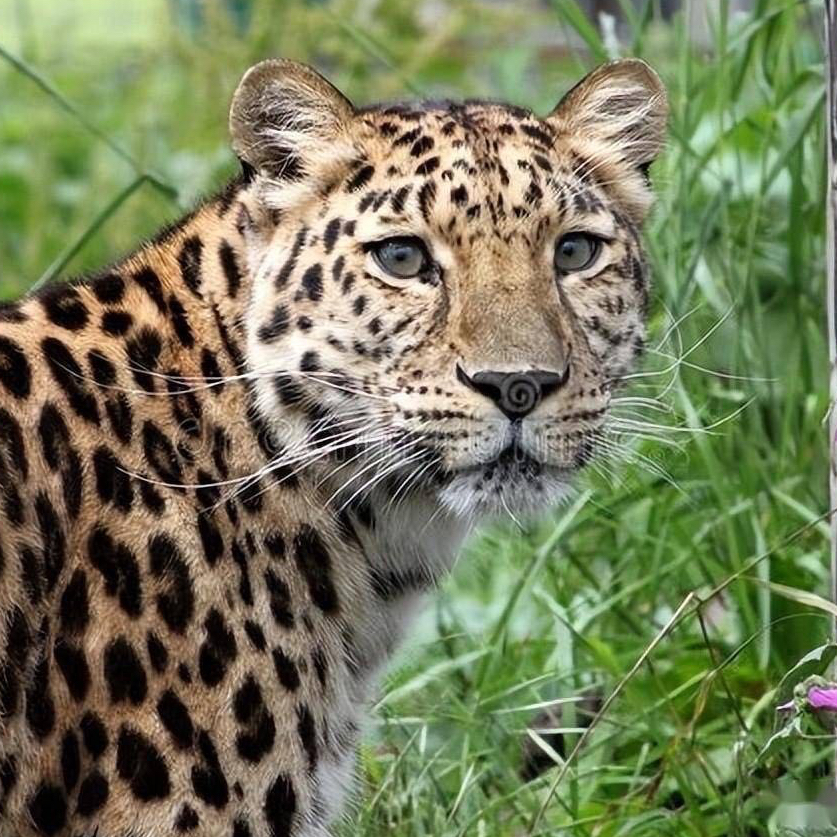win10用户名改了以后为什么C盘中用户文件夹下的以用户名命名的文件夹名字没有变化?还是之前的用户
同一个账户是无法更改的,若非要更改就只有添加一个账户【将其他人添加到这台电脑】(设置分配的权限为管理员),重启后登陆删除以前的账户(注意:如有重要数据请先备份到系统盘以外)。
在Windows 10的任务栏当中,新增了Cortana和任务视图按钮,与此同时,系统托盘内的标准工具也匹配上了Windows 10的设计风格。可以查看到可用的Wi-Fi网络,或是对系统音量和显示器亮度进行调节。
Windows 10不仅可以让窗口占据屏幕左右两侧的区域,还能将窗口拖拽到屏幕的四个角落使其自动拓展并填充1/4的屏幕空间。在贴靠一个窗口时,屏幕的剩余空间内还会显示出其他开启应用的缩略图,点击之后可将其快速填充到这块剩余的空间当中。
扩展资料:
Windows 10桌面版:
Windows10 家庭版用户将在 Windows 更新有可用的更新内容时自动获得更新。Windows10 专业版和 Windows10 企业版用户可以推迟更新。Windows10 专业版用户可推迟更新的时间长度有限制。
存储空间较小的设备,如带有 32 GB 硬盘的设备或硬盘已满的较旧设备,可能需要额外的存储空间 才能完成升级。在升级期间,会看到如何操作的说明。可能需要删除设备中不需要的文件,或者插入 U 盘以完成升级。
参考资料来源:百度百科-Windows 10
一、同一个账户是无法更改的,你若非要更改就只有添加一个账户【将其他人添加到这台电脑】(设置分配的权限为管理员),重启后登陆删除以前的账户(注意:如有重要数据请先备份到系统盘以外)。
二、win10系统下自定义C盘用户文件夹名称的方法
1、在键盘上按下Windows键+X 组合键,选择【关机或注销】-【注销】;
2、切换到Administrator用户登录;
3、登录Administrator账户后,按下【Windows 键+ E】打开“文件资源管理器”进入C盘,即系统盘;
4、找到之前所使用的用户账户文件夹,单击右键,重命名为需要修改的名字 并记下来,如:USER;
5、Windows键+R打开运行,输入regedit,点击确定打开Windows注册表管理器;
6、依次展开HKEY_LOCAL_MACHINE\SOFTWARE\Microsoft\Windows NT\CurrentVersion\Profilelist,在Profilelist下的文件夹对应系统中用户,而文件夹中ProfileImagePath值是指向每个用户文件夹的地址,一个个点击查看,找到中文名用户的对应所在的ProfileImagePath值;
7、双击打开【ProfileImagePath】值,将地址改为修改成之前修改的文件夹名,与C盘的文件夹名一致,再次注销,完成登录用户文件夹名更改。
通过上述几个步骤的简单操作,我们就能成功自定义C盘用户文件夹名称了。